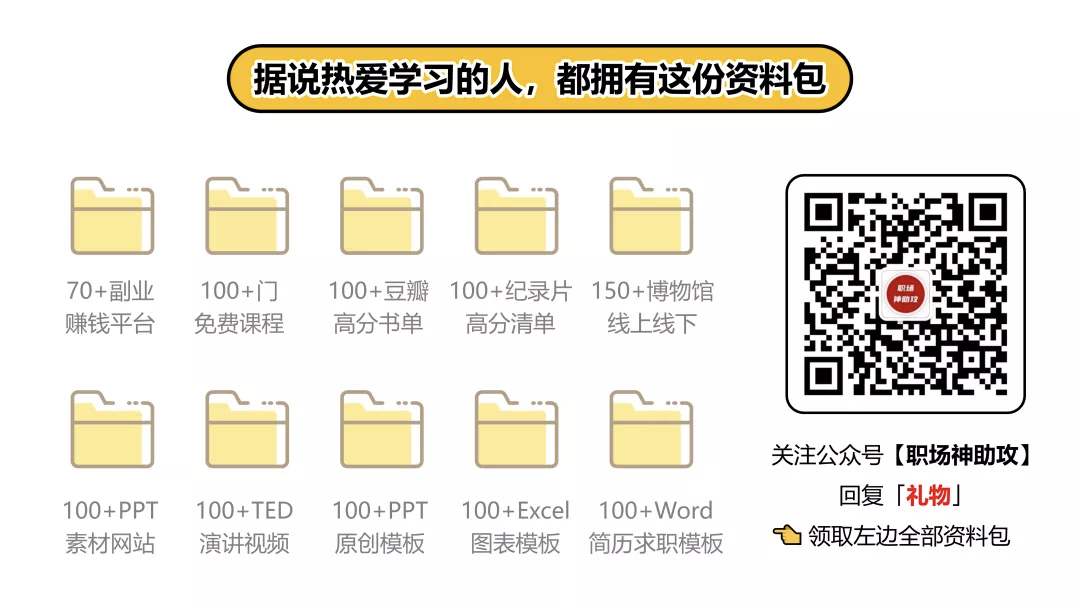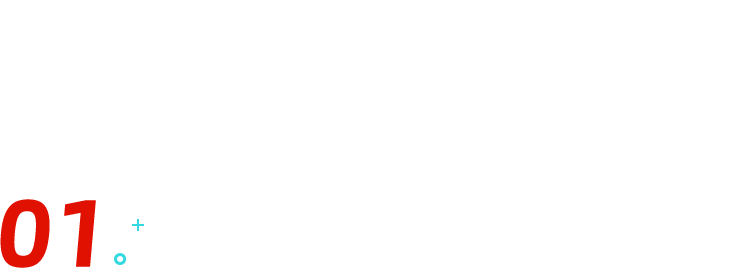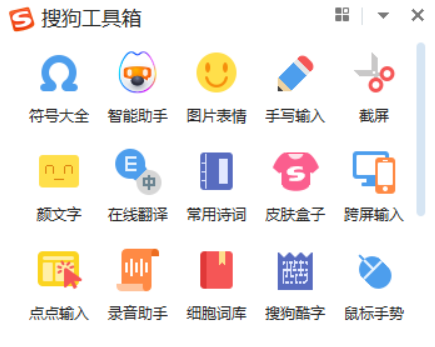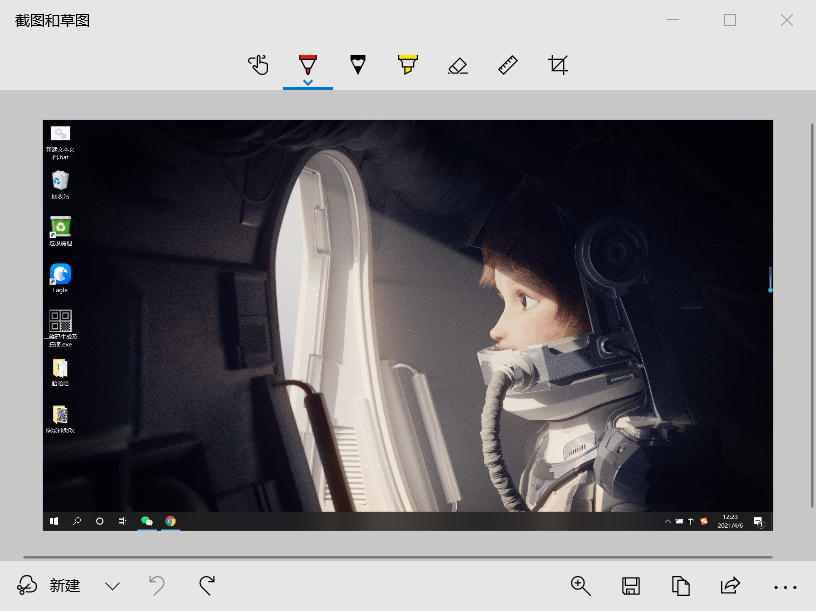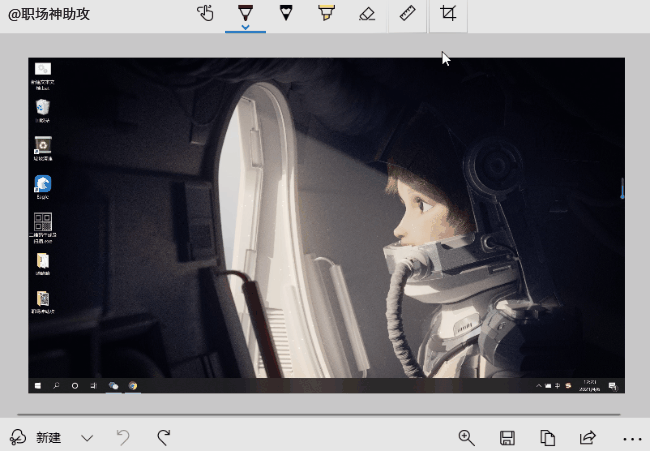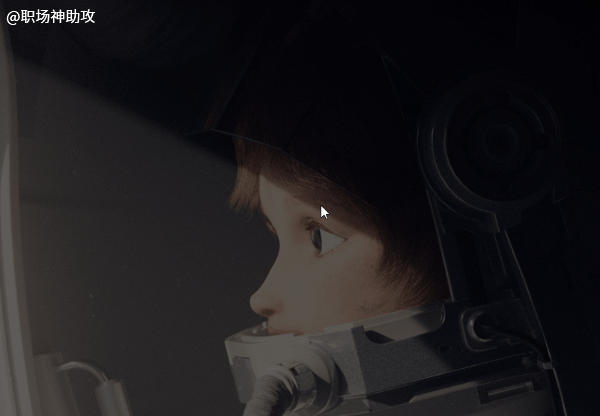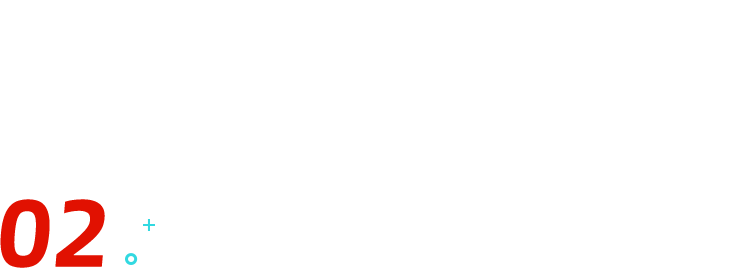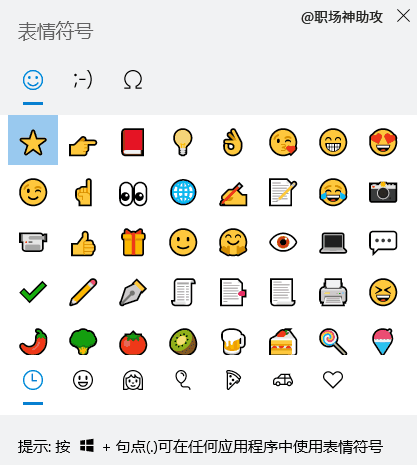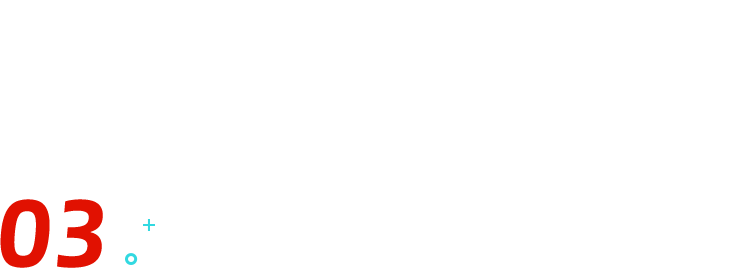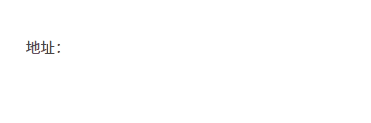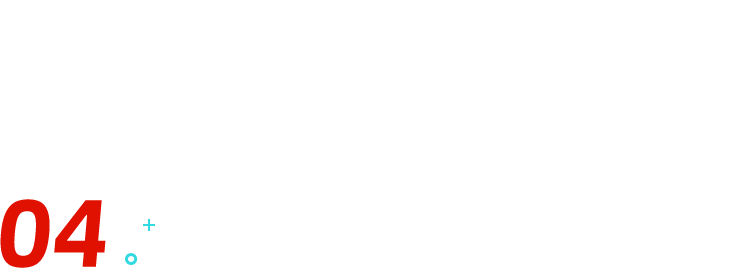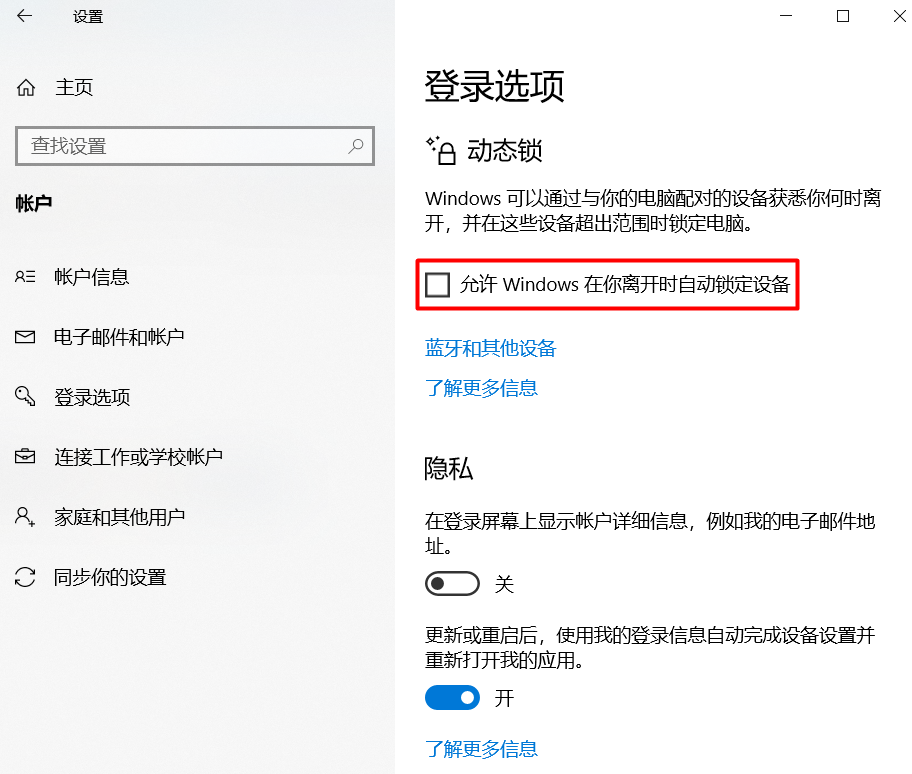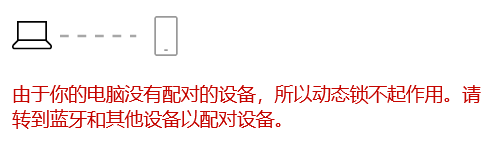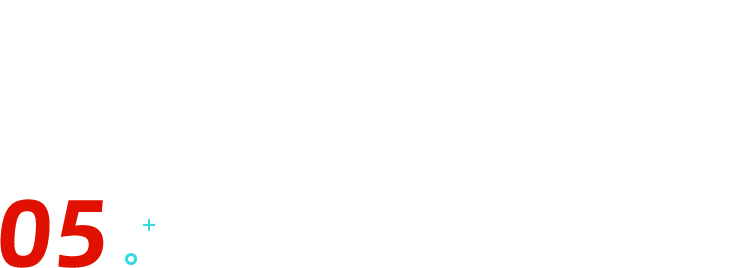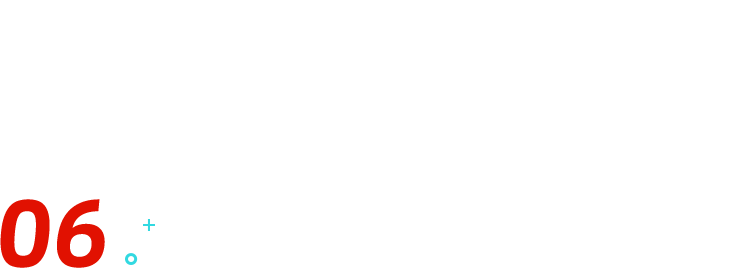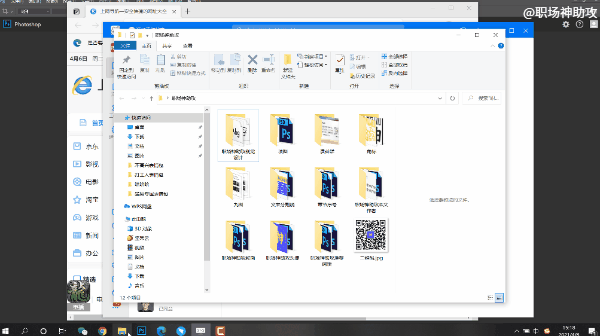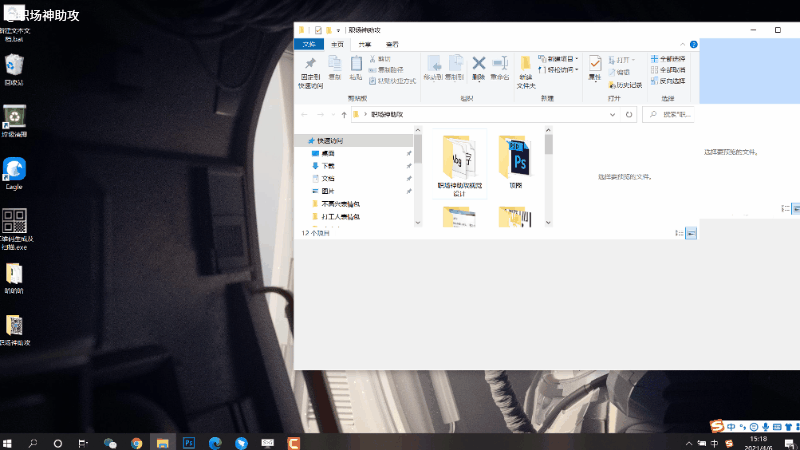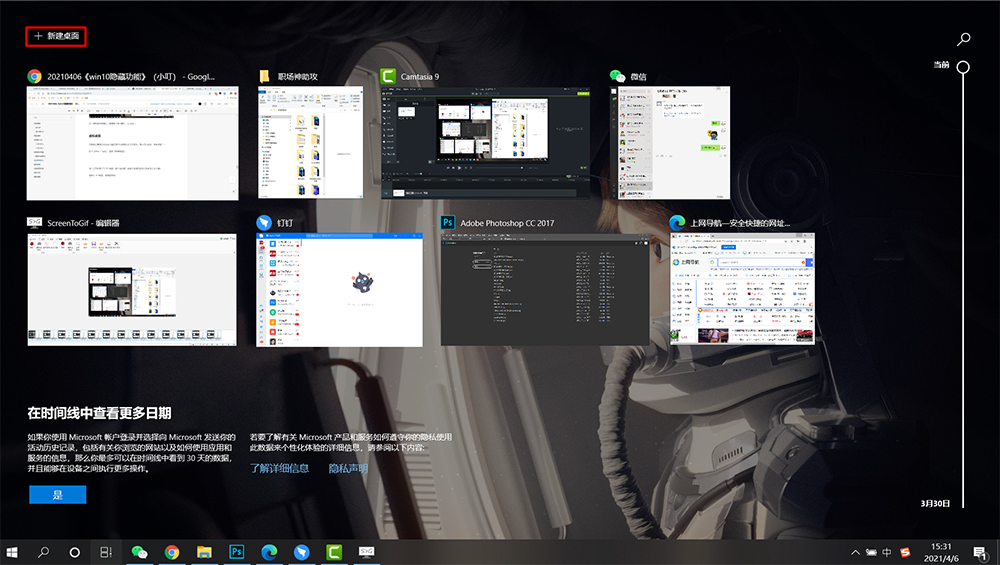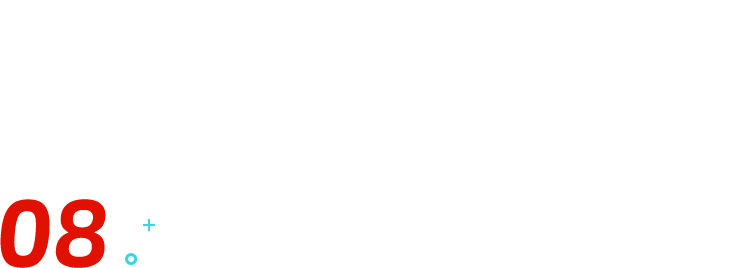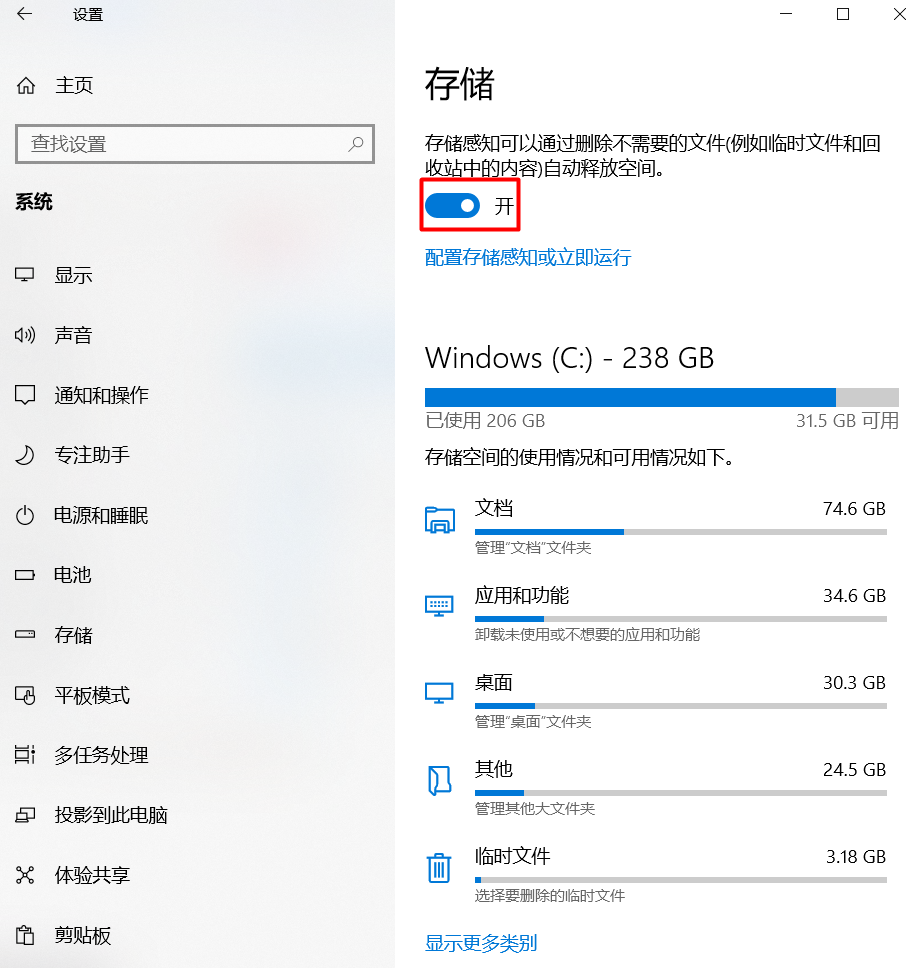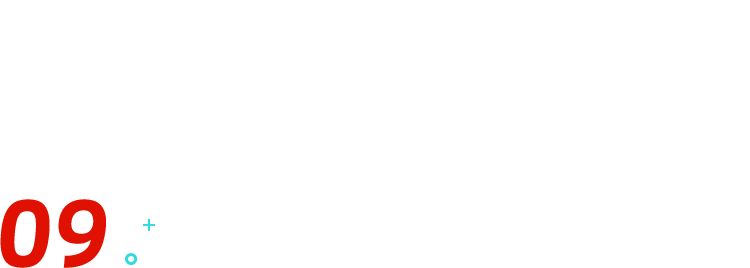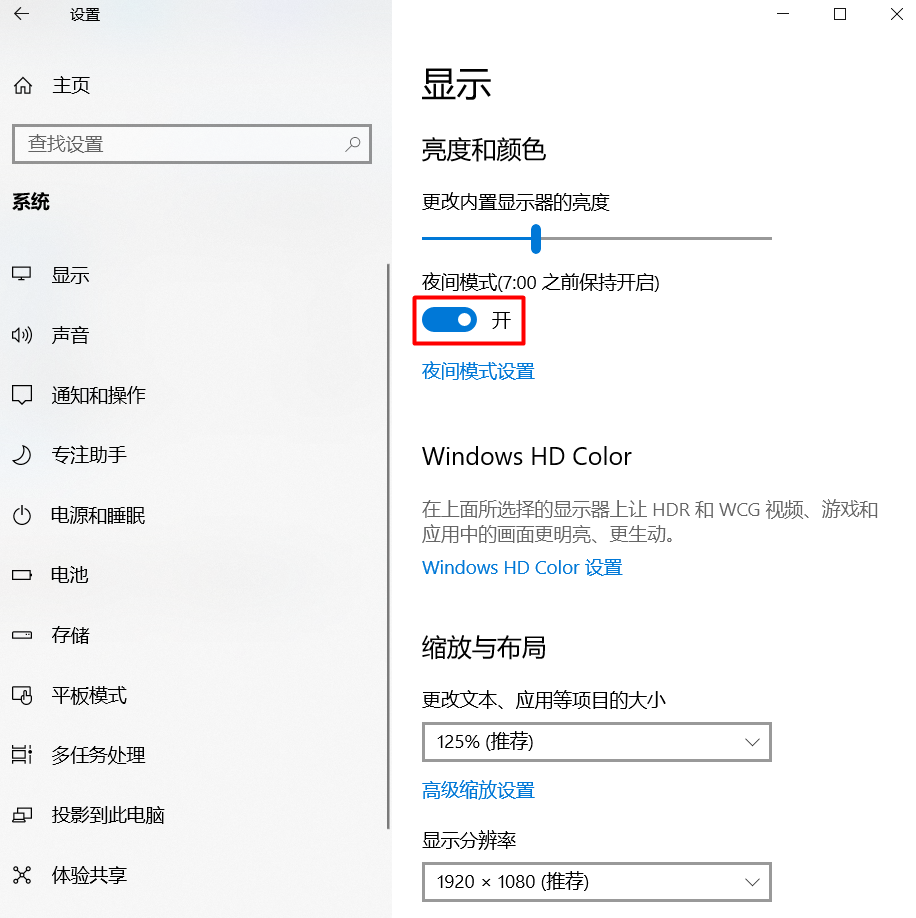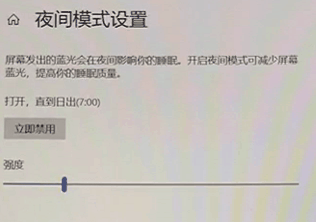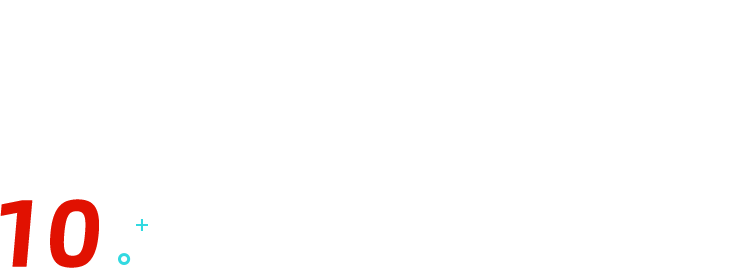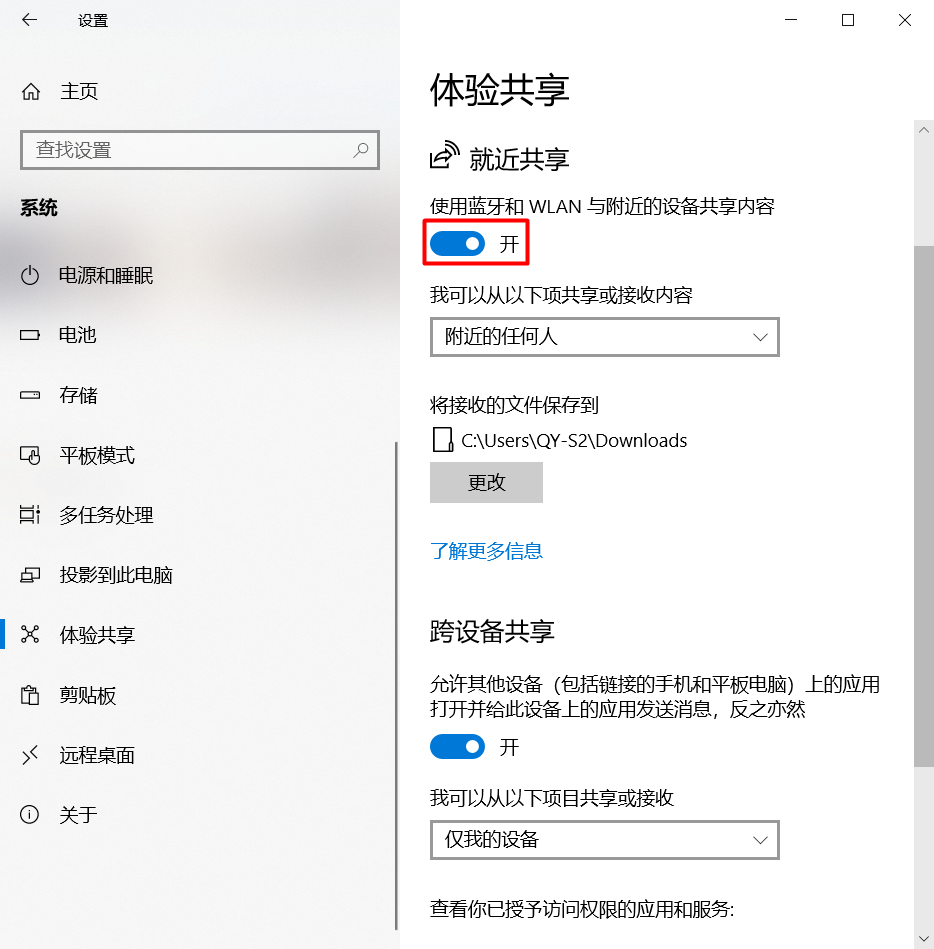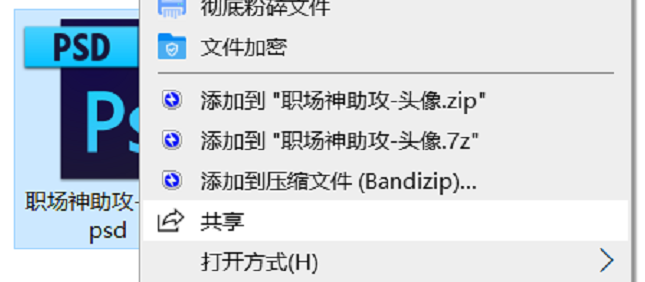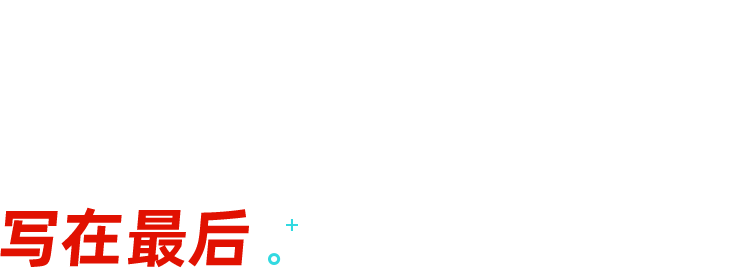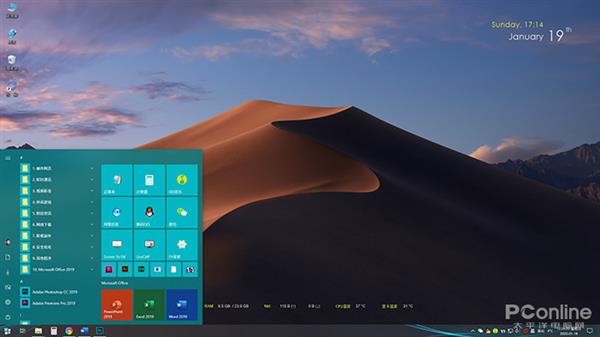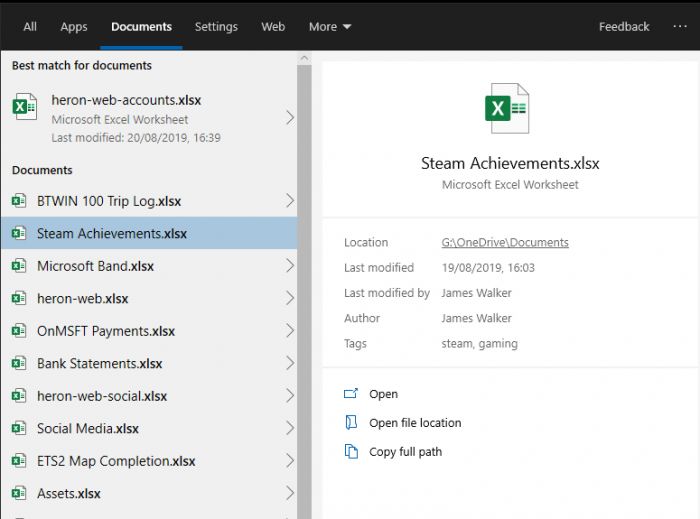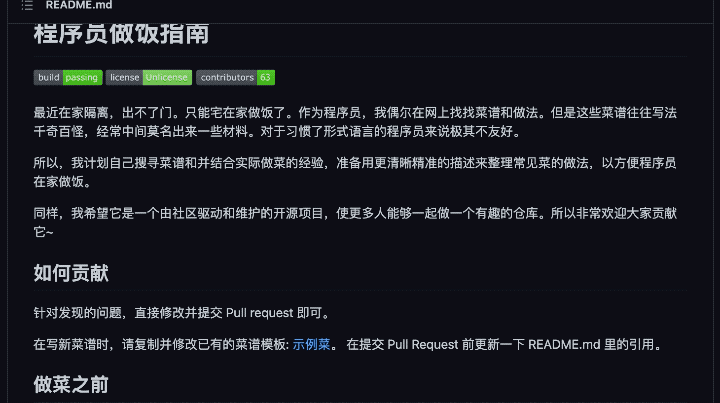↓↓↓
随心截屏,高效快捷
截屏,是生活工作中,我们经常用到的一个功能。
为了快速截屏,我们往往倾向使用 截图、微信截图、输入法截图。
其实,Win10 就自带快速截屏的功能!
截全屏
按下【Win + W】,或者【PrtScn】可以一键截取全屏哦。
另外,使用【Win + W】,选择【全屏截图】:
还可以在弹出的窗口,对图片进行编辑~
除了裁剪图片、涂涂画画等基础功能,我们还可以使用「标尺」「量角器」辅助绘图。
操作很简单,拖拽可移动标尺,鼠标滚轮滚动可调整标尺倾斜角度:
这个功能我很少用,经常用的助友可以留言分享一下使用心得~
截任意形状
之前神助攻读者群里,就有小伙伴问过如何截图截取任意形状。
一个快捷键就搞定啦!
按下【Win + Shift + S】,我们就能在界面上方看到这几个选项:
从左到右依次是矩形截图、任意形状截图、窗口截图、全屏幕截图。
我也不知道截个啥,就给大家比个心吧!
效果大概是这样:
表情符号,一键 Get
不管是聊天还是写文章,我们经常要用到表情符号、颜文字、特殊符号。
以前我都要一个个上网搜索、复制、粘贴,直到我发现 Win 10 可以快速插入表情,才省下好多时间!
按下【Win + 。】或者【Win + ;】win 10好多应用打不开,就能快速调出表情面板:
ヾ(≧≦*)o(‿)ヾ(•ω•`)o(@_@;)
←↓↖↙╳▚
各种表情符号都能随意插入!
如果使用自带的输入法,直接输入表情相关的字词,就会出现相应表情符号!
比如输入「xia」 ,可以快速得到「」这个符号:
自带输入法,还有更多隐藏功能!
自带输入法,功能全,有惊喜
很多同学认为自带的=不好用,其实该有的功能人家都有~
比如自动记忆并保留我们输入过的字词句:
自定义短语:
惊喜的是,它还能使用 U 模式输入!
U 模式输入
比如我们想打出「叕」这个字。
可以先输入「u」,
然后输入「youyouyouyou」:
其他一些可以拆分的生僻字,都可以通过轻松打出来哦!
如果遇到不容易拆分的生僻字,那么可以配合笔画混合输入。
规则为「h=横 s=竖 p=撇 n=捺 z=折」。
例如「彳」这个字的笔画是「撇撇竖」,我们只需在「u」后面输入「pps」即可:
而且输入法还会很贴心地为我们备注拼音,不用担心不会读、念错了。
还有 V 模式输入,也是一大亮点~
V 模式输入
当我们需要进行一些简单的运算,不必专门打开手机或电脑上的计算器,直接使用「v 数字+数字」,就可以得到想要的的结果啦。
举个栗子:
除了加法,其他运算例如减法、乘除、乘方,也都可以通过 Win 自带的输入法完成!
电脑智能锁定,谨防职场小人
当我们有事要离开电脑,肯定不希望电脑里的信息被其他人看到,可以使用快捷键【Win + L】,一键锁定电脑!
不过我还是经常忘记锁定……
怎样让 Win 自动锁定电脑?「动态锁」功能了解一下!
在【设置】-【账户】-【登录选项】中,可以找到这个功能:
当与电脑连接的蓝牙设备(比如你的手机)不在连接范围之后大约一分钟,电脑就会自动锁定。
使用这个功能的前提是电脑需要具有蓝牙。
大部分笔记本、平板电脑都有蓝牙;如果没有,可以接一个 USB 蓝牙无线收发器~
万一手机掉了、没带手机怎么办?电脑不就锁上了、用不了?
别担心,关闭「动态锁」功能就好啦!
一秒回到桌面,不怕老板突击
如果我们不想让别人看到自己的电脑,或者不想被路过的领导发现自己正在 划水 看神助攻的推文涨知识……
那么可以一键回到桌面、把所有窗口最小化!
使用快捷键【Win + D】或者【Win + M】都可以~
万一紧急关头,忘记快捷键是啥,还可以单击最最最右下角:
注意是单击白色实线右侧部分哦。
快速整理窗口,告别脏乱差
当我们打开了很多个窗口,很难快速找到自己想要的,严重影响工作效率,怎么办?
那就快速整理一下!
选中一个窗口,按住鼠标左键,拖动窗口晃一下,其他的窗口就都收起来了。
这个时候不要松开鼠标,可以把当前窗口贴于界面一侧,其他窗口就会平铺在界面另一侧。
另一侧界面中的窗口,需要哪个就点哪个,so easy~
新建桌面,沉浸工作更高效
如果窗口整理已经没法儿满足我们日益增长的工作需求,那么可以试试「新建桌面」!
按下【Win + Tab】,选择右上角的【新建桌面】即可:
我一口气新建了十几个桌面,都不成问题!就是不知道实际运行起来会不会卡慢~
通常 2~4 个桌面,就很够用啦!
桌面与桌面之间,就好像平行时空,我们可以在桌面 1 进行沉浸式工作,在桌面 2 回复微信、邮箱消息,在桌面 3 阅读咨询新闻……
自动清理垃圾,不怕内存告急
经常有同学和助攻姐反馈win 10好多应用打不开,电脑内存不足,该如何高效清理垃圾。
其实 Win 10 就有自动清理垃圾的功能~
依次点击【设置】-【系统】-【存储】,开启【储存感知功能】。
这样就可以让 Windows 自动清理临时文件!
而且它只会在电脑空间不足的时候,才会感知到并帮你释放空间,平时不会轻易「越界」~
去蓝光,更护眼
蓝光对我们的危害,相比大家都知道。
经常看电子设备的同学,助攻姐建议你们开一下「去蓝光」的功能。
依次点击【设置】-【系统】-【显示】,找到「夜间模式」,可以一键开启:
点击【夜间模式设置】,可以设置使用夜间模式的时间段,或者选择【立即启用】,一键打开夜间模式。
还可以拖动锚点调整夜间模式的强度,选择最适合自己的强度即可:
如果有同学从事设计、摄影等相关行业,用电脑软件做图、做后期设计的时候,要注意夜间模式的显示色差哦~
就近分享,没网也能传文件
想要快速给一个办公室的同事、一个寝室的同学传文件?
「就近共享」了解一下~可以让我们通过使用蓝牙或 Wlan 共享文档、照片、指向网站的链接以及其他设备。
依次点击【设置】-【系统】-【体验共享】,可以找到「就近共享」的功能:
然后右键需要共享的文件,选择【共享】找到对应的联系人即可:
注意,两台电脑必须具有蓝牙,并且必须运行 Windows 10(版本 1803 或更高版本)哦~
没想到吧?天天都在用的 Win 10,还有这么多隐藏功能!
看完本文,是不是感觉效率又提升了 10 倍?
那就点赞、在看、留言三连走起吧!
注册会员查看全部内容……
限时特惠本站每日持续更新海量各大内部创业教程,年会员只要98元,全站资源免费下载
点击查看详情
站长微信:9200327